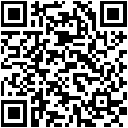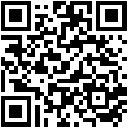マイ本棚の利用方法
マイ本棚とは
筑前町図書館で借りた本や、これから読みたい本を整理し、ご自身の読書状況を記録する機能です。自身の読書履歴の管理にぜひご活用ください。
利用に必要なもの
マイ本棚をご利用いただくには、利用者カード番号と、パスワードが必要となります。
このパスワードは、WebOPACで予約する際のパスワードと同じです。
パスワードを未登録の利用者は、カウンター職員までお申し出ください。
利用方法
ユーザー設定
筑前町図書館ホームページの「マイページログイン」-「利用者のページ」‐「ユーザー設定」からログインします。
ユーザーログイン
「利用者カードの番号」と「パスワード」を入力して、「ログイン」ボタンを押してください。
ユーザ情報の入力
- マイ本棚を利用する際の「ニックネーム」を入力し「チェックボタン」を押し登録します。
ニックネームは「自身が属する図書館内で重複なく、全半角混在20文字以内」で設定する必要があります。 - マイ本棚への自動登録機能の設定を登録します。
この欄にチェックを入れると、「貸出時」と「予約時」に自動的にマイ本棚へ登録されます。 - マイ本棚の公開を登録します。
この欄にチェックを入れると、他の利用者もあなたのマイ本棚の内容が参照できます。
こちら(https://www.ilis-community.jp/feastConditions.html)の読書推進サービス利用規約をお読みください。
また、設定は後からいつでも変更することができます。
[書評(レビュー)・レイティング]機能の使い方
図書館が提供している読書推進サービス機能として、図書館のホームページで本の検索や予約と連動して[書評(レビュー)]や[レイティング(★による評価)]を使用することができます。
※ 図書館の本の検索や予約についての操作の詳細はヘルプページをご覧ください。
書評(レビュー)やレイティング
他の利用者が登録した書評(レビュー)やレイティング(★による評価)をみたり、自分でレビューを書いたり★を付けたりすることができます。
★を見る、★をつける
資料を検索したときの[検索結果一覧]画面や貸出や予約の[ランキング一覧]画面では、全国の利用者の資料への評価を見ることができます。ログインすれば自分で★を付けたり、自分の付けた★を見ることもできます。
レビューを見る
検索結果詳細画面では図書館職員や一般利用者のレビューを見ることができます。
レビューを書く
検索結果詳細画面の[レビューを書く]をクリックすると[レビュー登録]画面が表示されます。
レビュー管理
自分で登録したレビューは、ユーザ設定の[レビュー管理]画面から修正や削除することができます。
他のレビュアのレビュー一覧を見る
ユーザレビュー画面の[この人の他のレビューを見る]をクリックして特定のレビュアの書いたレビューの一覧を見ることができます。
[マイ本棚]機能の使い方
マイ本棚に登録
マイ本棚への本の登録は設定による自動登録の他に、検索結果一覧画面及び検索結果詳細画面から[本棚に登録]をクリックして登録することができます。
マイ本棚を見る
マイ本棚に登録した本を見るには、ユーザ設定画面から[マイ本棚管理]画面を開きます。
本棚カテゴリ管理
マイ本棚で使用するカテゴリの追加・修正・削除は、[ユーザ設定]画面の[本棚カテゴリ管理]から行います。
他のレビュアの本棚を見る
公開設定されているレビュア(書評を行った人)の本棚は、[ユーザレビュー]画面の[この人の本棚を見る]をクリックして見ることができます。